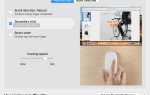Apple скрывает определенные файлы и папки на вашем Mac, чтобы предотвратить случайное изменение или удаление важных данных, необходимых вашему Mac. Когда вам нужно изменить один из этих скрытых файлов, вы должны открыть его в диалоговых окнах Открыть или Сохранить, нажав Ctrl + Shift +. комбо.
Маверикс и Йосемити
Ошибка отображения и скрытия файлов в диалоговом окне «Открыть» или «Сохранить» означает, что сочетание клавиш не будет работать в режиме просмотра столбцов Finder в OS X Mavericks или OS X Yosemite. Оставшиеся виды Finder (значок, список, обложка) отлично работают для отображения скрытых файлов.
Эль-Капитан, Сьерра и Высокая Сьерра
Сочетание клавиш для отображения скрытых файлов в диалоговых окнах «Открыть» и «Сохранить» прекрасно работает как в El Capitan, так и в macOS Sierra, однако есть еще одна деталь. Некоторые диалоговые окна «Открыть» и «Сохранить» в El Capitan и более поздних версиях не отображают все значки представлений Finder на панели инструментов диалогового окна.
Если вам нужно перейти на другой вид Finder, попробуйте щелкнуть значок боковой панели (первый слева) на панели инструментов. Это переключение должно привести к тому, что все значки вида Finder станут доступными.
Невидимый атрибут файла
Использование диалогового окна «Открыть» или «Сохранить» для просмотра скрытых файлов не приводит к изменению невидимого атрибута файлов. Вы не можете использовать это сочетание клавиш, чтобы сохранить видимый файл как невидимый, и при этом вы не можете открыть невидимый файл и затем сохранить его как видимый. Независимо от того, какой атрибут видимости файла был установлен, когда вы начали работать с файлом, файл останется таким же.